विंडोज सिस्टम पर नवीनतम जावा संस्करण को मैन्युअल रूप से कैसे सक्षम करें
जावा एक कंप्यूटर प्रोग्रामिंग भाषा(Java is a computer programming language) है जो डेस्कटॉप से लेकर सर्वर से लेकर मोबाइल डिवाइस तक और स्मार्ट कार्ड में भी पाई जाती है। जावा एप्लिकेशन (Java)लिनक्स(Linux) , मैक(Mac) और विंडोज(Windows) सहित अधिकांश सिस्टमों पर चलता है । ऐसे कई उपयोग हैं जहां जावा(Java) को लागू किया जा रहा है जैसे ऑनलाइन गेम खेलना और 3डी इमेज देखना। इसके अतिरिक्त, वे कॉर्पोरेट कंप्यूटिंग के लिए ई-बिजनेस समाधान आदि में भी भूमिका निभाते हैं। जावा(Java) आईटी क्षेत्र में एक लोकप्रिय कार्यक्रम है जहां वे सर्वर पर तैनात जावा(Java) -आधारित सर्वर समाधान का उपयोग करते हैं। इसके अलावा, जावा(Java) का उपयोग करने की तुलना में सर्वर पर तैनात जावा अपेक्षाकृत सुरक्षित है(Java)डेस्कटॉप सिस्टम पर। जावा(Java) को वेबसाइट खोलने या प्रोग्राम चलाने की भी आवश्यकता हो सकती है।
हालांकि सुरक्षा खतरे के कारण आपके व्यक्तिगत कंप्यूटर पर जावा का उपयोग करने की अनुशंसा नहीं की जाती है , कुछ अपरिहार्य परिस्थितियों में किसी प्रोग्राम या वेबपेज को चलाने के लिए जावा को स्थापित करना पड़ सकता है - और ऐसे मामलों में, किसी को (Java)कुछ सावधानियां बरतने की आवश्यकता होती है । यह उल्लेखनीय है कि अपरिहार्य परिस्थितियों में जैसे कि यहां उल्लेख किया गया है, आपको जावा(Java) को केवल आधिकारिक वेबसाइट से ही स्थापित करना चाहिए। यह भी आवश्यक है कि आप जावा प्रोग्राम को अपडेट रखें क्योंकि घुसपैठियों और हैकर्स के लिए (Java)जावा(Java) कोड को संकलित करना आसान है जो ऑनलाइन सर्फिंग करते समय अधिकांश कंप्यूटरों को संक्रमित कर सकता है।
विंडोज़(Windows) सिस्टम पर जावा को सफलतापूर्वक स्थापित करने के बाद भी, अधिकांश उपयोगकर्ता को विंडोज़(Windows) सिस्टम पर जावा(Java) का उपयोग करने में परेशानी होती है। यदि आपने जावा(Java) को डाउनलोड और इंस्टॉल किया है लेकिन फिर भी इसका उपयोग नहीं कर पा रहे हैं, तो संभव है कि आपके ब्राउज़र ने जावा(Java) को सक्षम नहीं किया है । यह समस्या आमतौर पर तब होती है जब उपयोगकर्ता पहले से ही किसी अन्य एप्लिकेशन का उपयोग कर रहा है जिसके लिए जावा(Java) की आवश्यकता होती है । इस मामले में, एप्लिकेशन विक्रेता ब्राउज़र सेटिंग्स को बदलना नहीं चाहते हैं, और उपयोगकर्ता को जावा कंट्रोल पैनल(Java Control Panel) में जावा(Java) के नवीनतम इंस्टॉल किए गए संस्करण को मैन्युअल रूप से सक्षम करना होगा । जावा(Java) के नवीनतम संस्करण को सक्षम और उपयोग करना भी एक अच्छा अभ्यास हैनवीनतम सुरक्षा पैच और संवर्द्धन का लाभ उठाने के लिए।
विंडोज 10 में (Windows 10)जावा(Java) संस्करण की जांच कैसे करें :
- स्टार्ट बटन पर क्लिक करें
- (Scroll)जब तक आप जावा(Java) फ़ोल्डर नहीं देखते तब तक सूचीबद्ध अनुप्रयोगों और कार्यक्रमों के माध्यम से स्क्रॉल करें
- जावा फोल्डर पर क्लिक करें
- जावा(Java) संस्करण देखने के लिए जावा के बारे(Java) में खोलें ।
इस लेख में, हम चर्चा करते हैं कि जावा को कैसे स्थापित करें और (Java)जावा नियंत्रण कक्ष(Java Control Panel) में जावा(Java) के नवीनतम स्थापित संस्करण को मैन्युअल रूप से सक्षम करें
विंडोज़ पर नवीनतम जावा(Java) संस्करण को मैन्युअल रूप से सक्षम करें
जावा(Java) डाउनलोड करना आसान है, और उपयोगकर्ताओं को विंडोज(Windows) डाउनलोड और इंस्टॉलेशन के लिए प्रशासनिक विशेषाधिकारों की आवश्यकता हो सकती है । जावा(Java) को स्थापित करने के दो तरीके हैं । उपयोगकर्ता या तो ऑनलाइन डाउनलोड के माध्यम से जावा(Java) प्राप्त करना चुन सकते हैं या आधिकारिक वेबसाइट - java.com से ऑफ़लाइन डाउनलोड कर सकते हैं ।
एक बार प्रक्रिया शुरू होने के बाद, आप फ़ाइल डाउनलोड(File Download) संवाद बॉक्स से डाउनलोड फ़ाइल के लिए रन(Run) या सेव(Save) विकल्प चुन सकते हैं। इंस्टॉलर को चलाने के लिए रन पर क्लिक करें या बाद (Run)में(Click) इंस्टॉलेशन के लिए फाइल को सेव करने के लिए सेव पर क्लिक करें ।(Save)
फ़ोल्डर स्थान चुनें और फ़ाइल को अपने कंप्यूटर पर किसी ज्ञात स्थान पर सहेजें। स्थापना प्रक्रिया शुरू करने के लिए, जावा(Java) को चलाने और स्थापित करने के लिए सहेजी गई फ़ाइल पर डबल-क्लिक करें(Double-click) ।
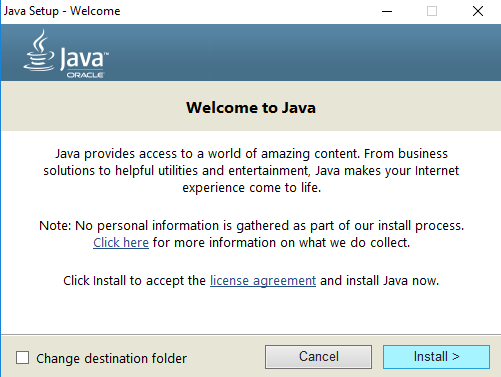
विंडोज 10(Windows 10) में जावा कंट्रोल पैनल(Java Control Panel) का उपयोग करना
स्टार्ट(Start) पर जाएं और कंट्रोल पैनल खोलें(Control Panel) ।
जावा कंट्रोल पैनल खोलने के लिए कंट्रोल पैनल में (Java Control Panel)जावा( Java) आइकन पर क्लिक करें ।
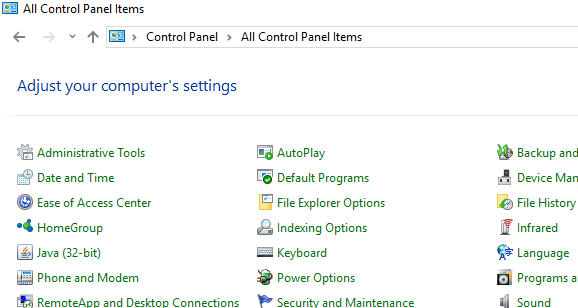
अब जावा(Java) के नवीनतम स्थापित संस्करण को सक्षम करने के लिए , जावा(Java) टैब खोलें । जावा रनटाइम एनवायरनमेंट(Java Runtime Environment) सेटिंग्स को खोलने के लिए व्यू(View) बटन पर क्लिक करें।
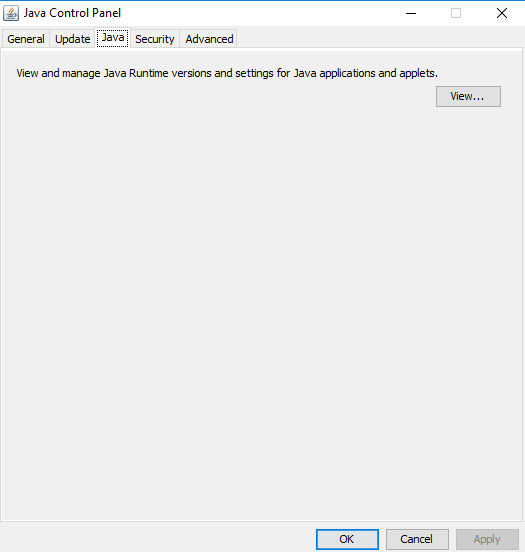
नवीनतम जावा रनटाइम(Java Runtime) संस्करण को अनुमति देने के लिए सक्षम(Enabled) विकल्प की जाँच करें ।
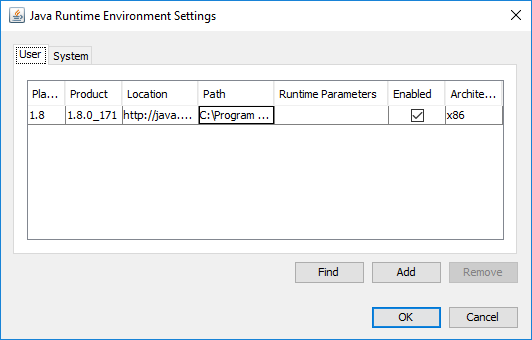
सेटिंग परिवर्तन लागू करने के लिए OK बटन पर क्लिक करें । परिवर्तनों की पुष्टि करने के लिए जावा कंट्रोल पैनल(Java Control Panel) में ओके(OK) पर क्लिक करें ।
यह सत्यापित करने के लिए कि आपके कंप्यूटर में जावा(Java) का नवीनतम संस्करण स्थापित है या नहीं, अब वेब ब्राउज़र (एप्लेट) में एम्बेडेड जावा(Java) प्रोग्राम चलाएँ ।
बस इतना ही।(That’s all.)
Related posts
जावा की स्थापना रद्द करने के बाद भी विंडोज कंट्रोल पैनल में जावा लिस्टिंग बनी रहती है
विंडोज 10 में JAVA_HOME कैसे सेट करें?
विंडोज 11/10 में जावा सेटिंग्स प्रबंधित करें
सभी प्रमुख वेब ब्राउज़र में जावा को कैसे सक्षम करें
मैंने जावा का कौन सा संस्करण स्थापित किया है? उत्तर जानने के 3 तरीके
Windows स्वागत स्क्रीन पर अटका हुआ है
विंडोज 11/10 में सिंक सेटिंग्स काम नहीं कर रही हैं या धूसर हो गई हैं
विंडोज 10 में नेटवर्क स्निफर टूल PktMon.exe का उपयोग कैसे करें
JDiskReport एक अच्छा फ्री डिस्क एनालाइज़र है - लेकिन इसके लिए जावा को काम करने की आवश्यकता है
विंडोज 11/10 पर आधुनिक स्टैंडबाय में रहते हुए नेटवर्क कनेक्शन सक्षम करें
विंडोज 10 में रिमूवेबल स्टोरेज क्लासेस और एक्सेस को कैसे निष्क्रिय करें
फिक्स जावा शुरू किया गया था लेकिन एग्जिट कोड लौटा दिया 1
विंडोज 11/10 के लिए सर्वश्रेष्ठ मुफ्त आईएसओ माउंटर सॉफ्टवेयर
जावा वर्चुअल मशीन या जेवीएम को ठीक करें त्रुटि नहीं मिली
विंडोज 11/10 कंप्यूटर में डिफ़ॉल्ट वेबकैम कैसे बदलें
प्रसंग मेनू संपादक: Windows 11 में प्रसंग मेनू आइटम जोड़ें, निकालें
विंडोज 10 में टास्कबार संदर्भ मेनू में टूलबार विकल्प छुपाएं
विंडोज 10 में सक्षमता पैकेज क्या है
फिक्स विंडोज 10 में जावा वर्चुअल मशीन नहीं बना सका
विंडोज 10 पर PIP का उपयोग करके NumPy कैसे स्थापित करें
